PhpMyAdmin to popularne, otwarte narzędzie internetowe, które służy do zarządzania bazami danych oraz instalacji aplikacji webowych na serwerach. Jest powszechnie wykorzystywane w wielu usługach hostingowych.
To aplikacja, która znacząco ułatwia administrację serwerem WWW działającym na systemie Ubuntu Linux, umożliwiając łatwe zarządzanie bazami danych oraz instalację różnorodnych aplikacji.
W tym artykule zaprezentujemy, jak zainstalować PhpMyAdmin na serwerze Linux z systemem Ubuntu 18.04 LTS. Instrukcje te powinny również działać na wersjach 19.04, 19.10 oraz innych edycjach tego systemu operacyjnego.
Aktualizacja Ubuntu 16.04 LTS / 14.04 LTS
PhpMyAdmin jest kompatybilny ze starszymi wersjami Ubuntu. Warto jednak zauważyć, że te starsze wersje mogą nie zawierać najnowszych funkcji dostępnych w edycji 18.04 LTS lub innych nowoczesnych wersjach systemu. Dlatego, jeśli nigdy wcześniej nie instalowałeś PhpMyAdmin na serwerze Ubuntu, warto najpierw zaktualizować system.
Ważne: Przed przystąpieniem do aktualizacji zaleca się wykonanie kopii zapasowej wszystkich ważnych danych oraz plików konfiguracyjnych. Przygotowanie się na ewentualne problemy podczas procesu aktualizacji jest zawsze dobrym pomysłem.
Aby zaktualizować system z wersji 16.04 LTS lub 14.04 LTS do Ubuntu 18.04 LTS, można użyć polecenia do-release-upgrade po zalogowaniu się na serwerze przez terminal.
Jeżeli nie jesteś pewien, jak zaktualizować Ubuntu Server, nie martw się! Przygotowaliśmy dokładny przewodnik, który krok po kroku opisuje proces aktualizacji systemu.
Instalacja serwera WWW
PhpMyAdmin to technologia webowa, która wymaga działania serwera HTTP na systemie Ubuntu Server. Dlatego przed rozpoczęciem instalacji PhpMyAdmin należy upewnić się, że serwer WWW jest już skonfigurowany.
Jeśli planujesz korzystać z PhpMyAdmin, prawdopodobnie masz już uruchomiony serwer WWW na Ubuntu. W przeciwnym razie, w tej sekcji przedstawimy, jak szybko skonfigurować serwer WWW w systemie Ubuntu.
W naszym przewodniku skupimy się na serwerze Apache, ponieważ jego konfiguracja na Ubuntu jest niezwykle prosta, co pozwala nawet nowym użytkownikom Linuksa na bezproblemowe uruchomienie serwera.
Aby rozpocząć instalację Apache na serwerze Ubuntu, wprowadź poniższe polecenie w terminalu:
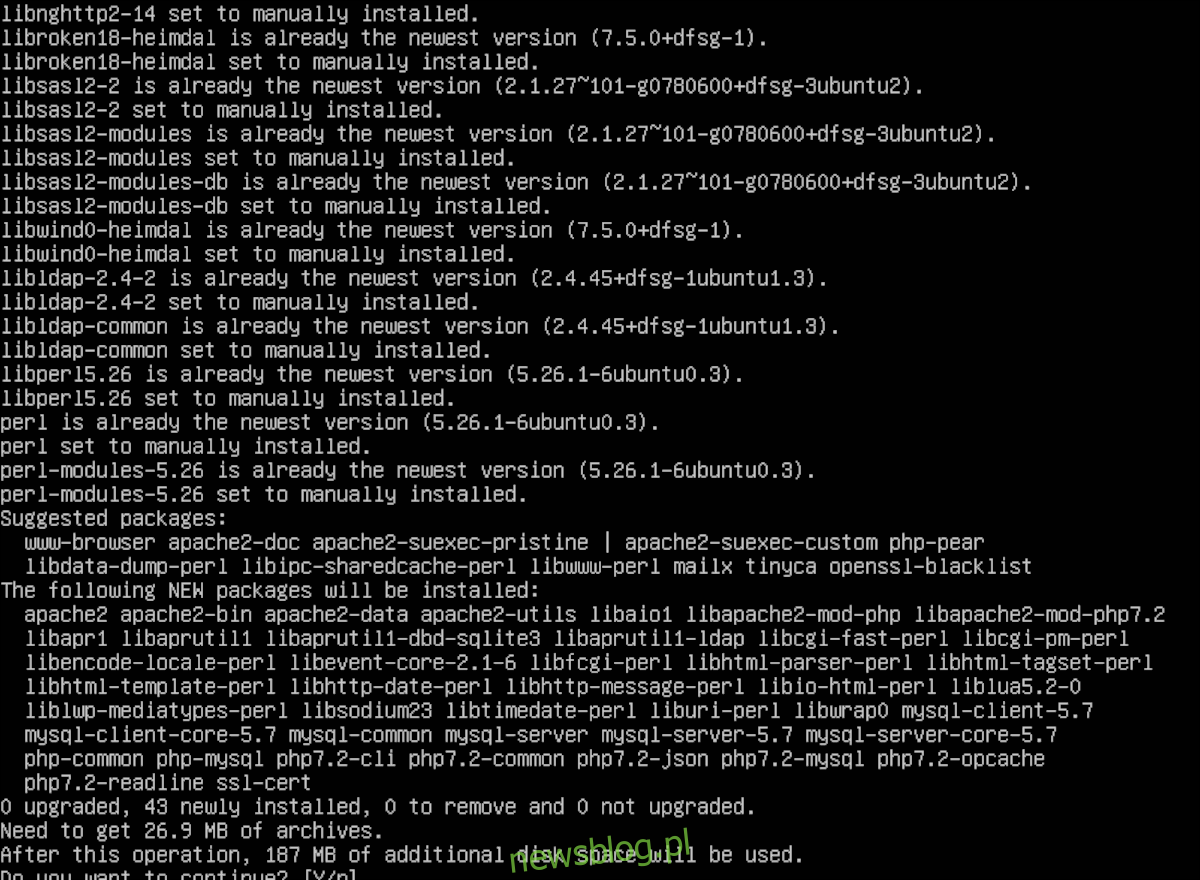
sudo apt install lamp-server^
Po uruchomieniu tego polecenia zainstalowane zostaną wszystkie niezbędne komponenty, w tym serwer WWW Apache, MySQL oraz PHP. Gdy instalacja się zakończy, możesz sprawdzić, czy serwer Apache działa, używając polecenia systemctl.
systemctl status apache2
Jeśli serwer działa poprawnie, zobaczysz komunikat z informacją „aktywny (działa)”. W przeciwnym razie, jeśli komunikat się nie pojawi, spróbuj ponownie uruchomić serwer i sprawdź status ponownie.
Instalacja PhpMyAdmin na Ubuntu Server 18.04 LTS
Proces instalacji PhpMyAdmin na Ubuntu Server jest prosty dzięki wysiłkom programistów tego systemu. Aplikacja jest dostępna w standardowych repozytoriach oprogramowania Ubuntu, co ułatwia jej instalację. Aby rozpocząć, postępuj zgodnie z poniższymi krokami.
Krok 1: Zanim zainstalujesz PhpMyAdmin na Ubuntu Server 18.04 LTS, warto najpierw zaktualizować źródła oprogramowania oraz sprawdzić dostępność ewentualnych aktualizacji.
Użyj polecenia update, aby zaktualizować listę pakietów:
sudo apt update
Następnie zainstaluj wszystkie oczekujące aktualizacje oprogramowania na serwerze Ubuntu, używając poniższego polecenia. Pamiętaj, aby dodać przełącznik „y”, aby zautomatyzować proces instalacji.
sudo apt upgrade -y
Krok 2: Po zakończeniu aktualizacji będziesz gotowy do instalacji PhpMyAdmin oraz wymaganych pakietów, takich jak php-mbstring i php-gettext.
Użyj polecenia apt install, aby pobrać najnowszy pakiet PhpMyAdmin:
sudo apt install phpmyadmin php-mbstring php-gettext
Krok 3: Po zainstalowaniu pakietów PhpMyAdmin, pojawi się okno dialogowe, w którym zostaniesz poproszony o wybór serwera WWW, który ma być automatycznie skonfigurowany do obsługi PhpMyAdmin.
Wybierz „apache2” z listy, ponieważ jest to serwer, który zainstalowałeś wcześniej. Następnie kliknij „OK” i naciśnij Enter, aby kontynuować.
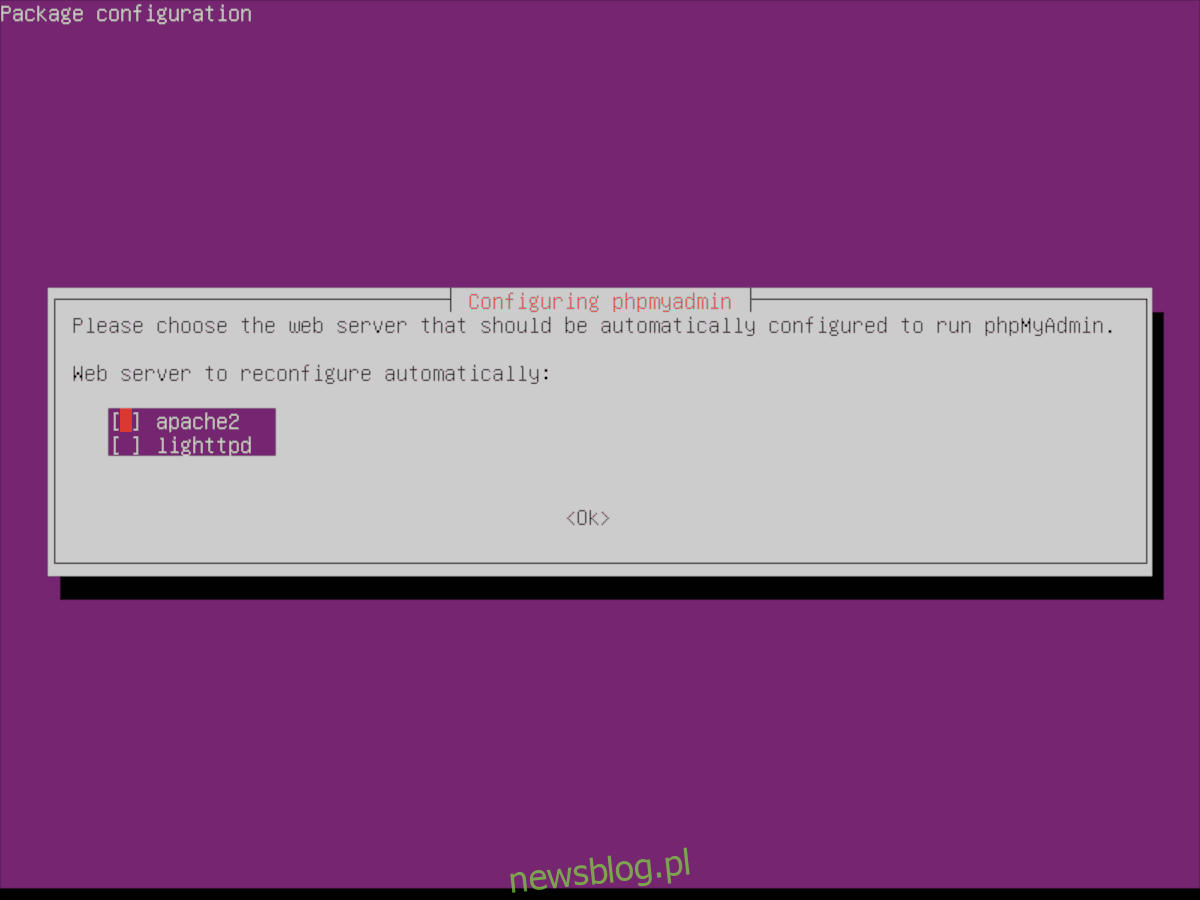
Krok 4: Po wybraniu serwera internetowego PhpMyAdmin przedstawi kolejny komunikat, informujący, że pakiet musi mieć skonfigurowaną bazę danych, aby można go było poprawnie używać. Możesz to zrobić automatycznie za pomocą dbconfig-common.
Jeżeli masz doświadczenie w konfiguracji baz danych na Ubuntu Server, możesz wybrać „Nie” i skonfigurować to później. W przeciwnym razie wybierz „Tak”, aby zawęzić proces do automatyzacji.
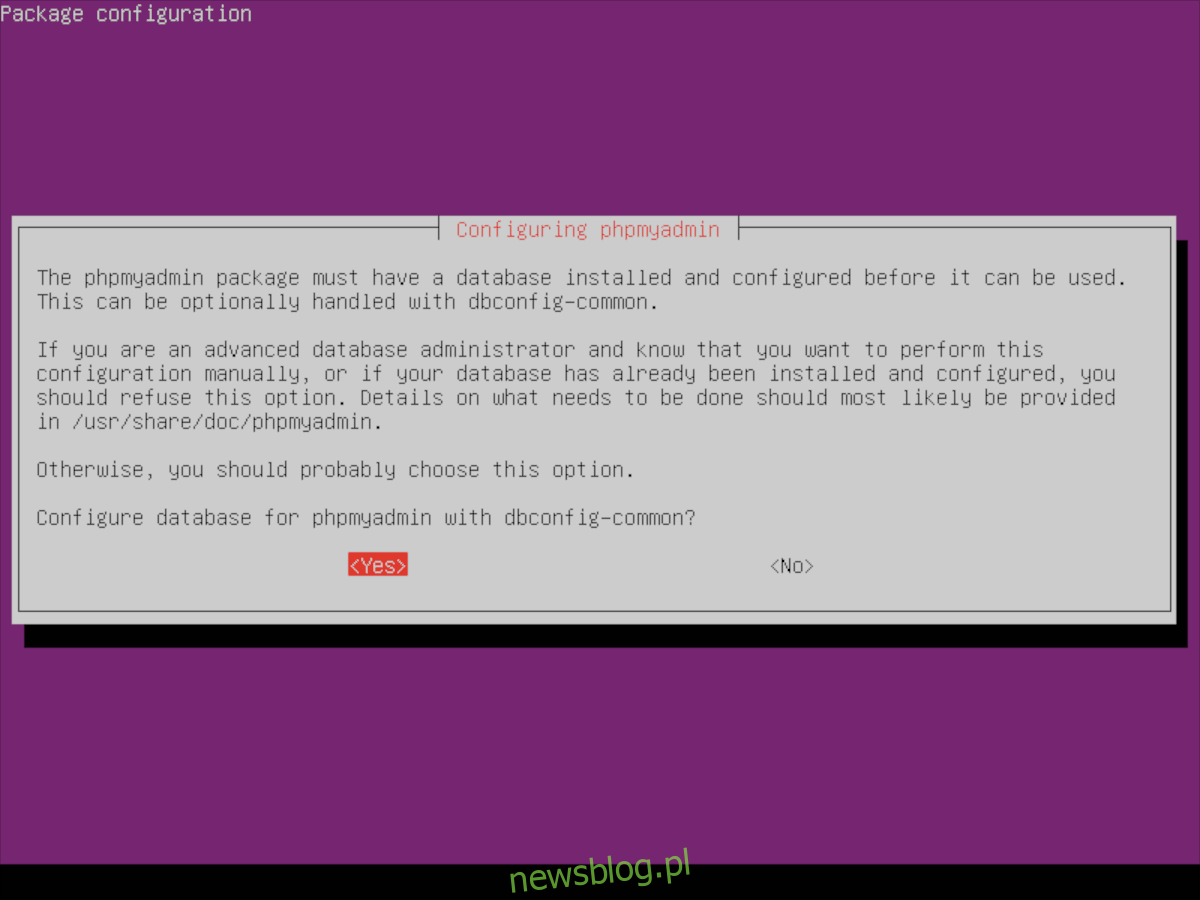
Krok 5: Po zadaniu PhpMyAdmin pytania o utworzenie bazy danych, będziesz musiał wprowadzić swoje hasło. Wpisz zaufane i łatwe do zapamiętania hasło w monicie.
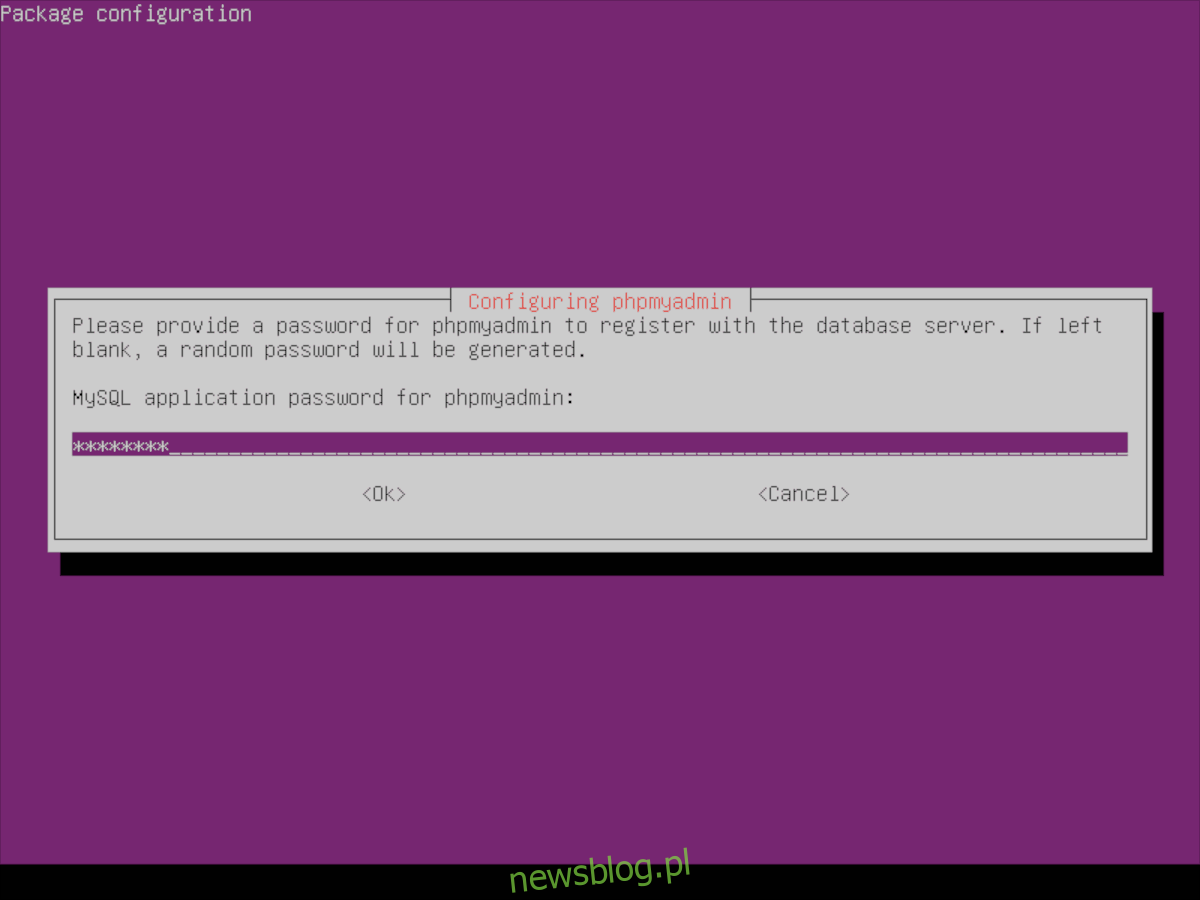
Po podaniu hasła, instalator PhpMyAdmin zakończy proces instalacji. Gdy wszystko będzie gotowe, będziesz mógł uzyskać dostęp do PhpMyAdmin, wskazując w przeglądarce internetowej poniższy adres URL:
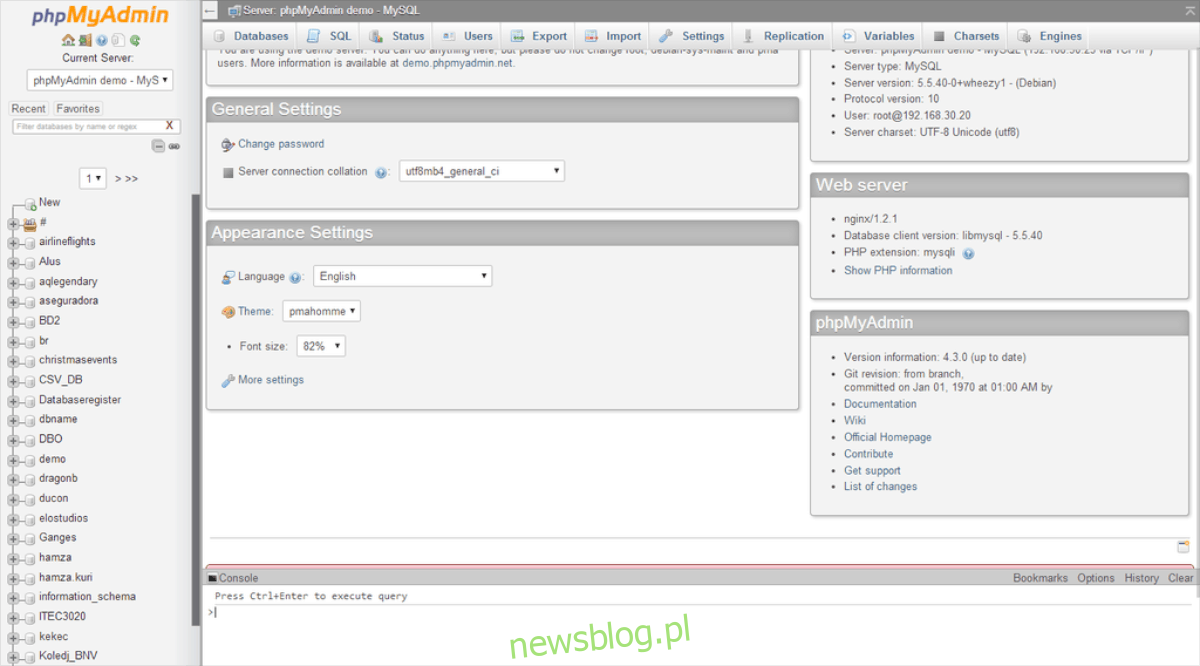
https://server-ip-or-hostname/phpmyadmin
newsblog.pl
Maciej – redaktor, pasjonat technologii i samozwańczy pogromca błędów w systemie Windows. Zna Linuxa lepiej niż własną lodówkę, a kawa to jego główne źródło zasilania. Pisze, testuje, naprawia – i czasem nawet wyłącza i włącza ponownie. W wolnych chwilach udaje, że odpoczywa, ale i tak kończy z laptopem na kolanach.